Пакет WinCC Flexible предназначен для программирования HMI-панелей фирмы Siemens, в частности сенсорной панели TP177A. На рис.21 показаны основные окна среды разработки WinCC.
Проектирование интерфейса HMI-панели заключается в размещении на главном экране необходимых объектов и установке свойств этих объектов. Если на главном экране разместить какой-либо объект и выделить его, то в окне свойств будут отображаться свойства этого объекта. Окно свойств состоит из нескольких страниц: General (основные свойства), Properties (свойства внешнего вида), Events (события) и т.д. Из окон проекта главным образом будут использоваться Main Screen (главный экран) и Tags (тэги).
Тегом называется переменная, имеющая имя и тип данных, связанная с определённым объектом. Теги бывают внешние и внутренние. Внешний тег связан с определённой областью памяти контроллера, связанного с HMI-панелью, и предназначен для обмена информацией между контроллером и HMI-панелью. Внутренний тег используется только внутри проекта HMI-панели и не имеет связи с памятью контроллера.
Каждый тэг имеет следующие свойства – Name (имя – задаётся по усмотрению программиста), Connection (соединение – для внешних тегов в это свойство задаётся имя соединения между контроллером и HMI-панелью, например Connection_1; для внутренних тегов задаётся Internal Tag), Data type (тип данных, например Bool, Int, Word и т.д.), Address (адрес в памяти контроллера – только для внешних тегов), Acquisition Time (время обновления – только для внешних тегов; это время через которое HMI-панель обновляет значение тега, связываясь с контроллером).
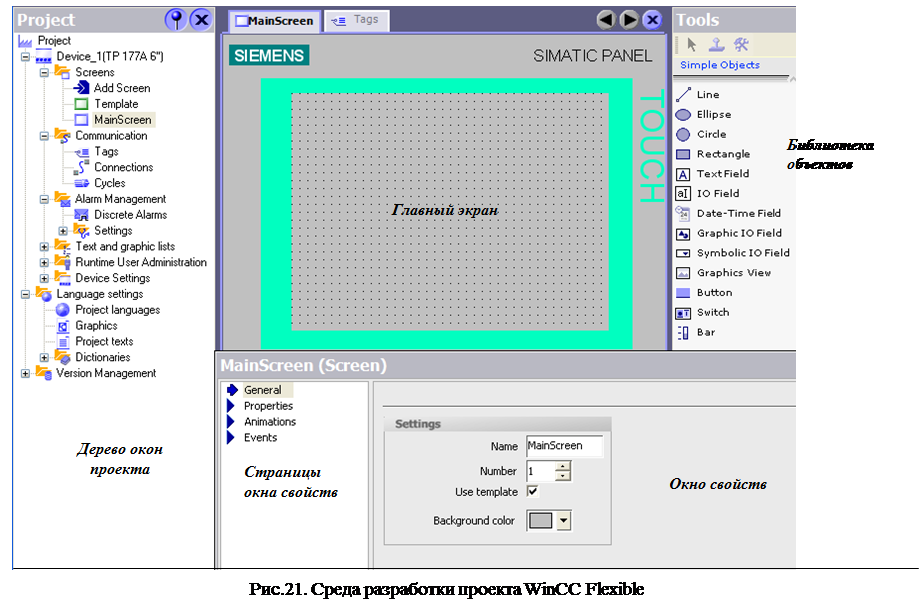

Рис.22. Пример таблицы тэгов.
Некоторые объекты не имеют тегов. Они выполняют информационно-декоративную роль и предназначены для отображения на экране панели неизменного текста и графических изображений. К графическим объектам относятся объекты Line (линия), Ellipse (эллипс), Cycle (круг) и Rectangle (прямоугольник). Для вывода текстовых надписей можно использовать объект Text Field. В окне свойств перечисленных объектов можно установить их необходимый вид (задать точные координаты их расположения на экране, установить толщину линий, цвет заливки, размер шрифта и т.д.).

Рис.23. Примеры объектов текстово-графического оформления экрана
Рассмотрим объекты, используемые для ввода и вывода данных.
Объект Switch (переключатель) имеет вид прямоугольной кнопки (рис. 24), которая может находиться в двух состояниях – нажатом и отжатом. Переключение осуществляется прикосновением к соответствующей области панели (сенсорное воздействие). Основными свойствами объекта Switch (далее рассматриваем только переключатели с текстовыми надписями) являются: Text ON (текст выводимый на переключателе в нажатом состоянии), Text OFF (текст выводимый на переключателе в отжатом состоянии), Tag (имя тега – обычно это логическая переменная, тэг должен быть предварительно описан в таблице), Value ON (значение тэга во включенном состоянии – для логического тэга это значение 1).
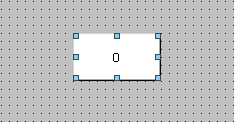
Рис.24. Внешний вид объекта Switch
Для объекта Switch можно также установить реакцию на определённые события. Для этого в окне свойств необходимо переключиться на страницу Events. Такими событиями могут быть: Change (изменение значения), Switch on (включение), Switch off (выключение). Для события (на той же странице Events) выбирается функция обработки события. Рассмотрим, например, функцию Increase Value (увеличение значения). Выбрав эту функцию, необходимо установить два её параметра: Tag (имя тега, значение которого будет увеличиваться при наступившем событии), Value (величина, на которую будет увеличено это значение).
Объект Button (кнопка) по своему виду аналогичен объекту Switch, но в отличие от объекта Switch обладает свойством самовозврата (т.е. не фиксируется в нажатом положении). Основные свойства текстовой кнопки: Text OFF – выводимый текст в ненажатом состоянии, Text ON – выводимый текст в нажатом состоянии. Кнопка в отличие от переключателя не имеет свойства Tag. Тем не менее, она может воздействовать на значения тегов через события. На странице Events окна свойств кнопки можно установить для различных событий функции их обработки. Обычно обработчик устанавливается для события Click (щелчок). Типичные функции обработки событий для кнопки – Decrease Value (уменьшить значение), Increase Value (увеличить значение), Set Value (установить значение), Set Bit (установить бит в единицу), Reset Bit (сбросить бит в ноль).
Объект IO Field (поле ввода-вывода) также имеет вид прямоугольника с текстом. Рассмотрим использование этого объекта для вывода значения переменной (для этого его свойству Mode необходимо установить значение Output). В свойство Tag записывается имя тэга, значение которого будет отображаться. Свойство Format Type определяет формат вывода (можно выбрать формат Decimal – десятичный, Binary – двоичный и т.д.). Свойство Format Pattern определяет количество символов в выводимом значении (для вещественных значений также положение десятичной точки). Например, если выбрать Format Pattern 999, то это означает трёхзначное число.
Объект Bar (полоса) представляет собой графический индикатор значения переменной (например типа Int, Word, Real) и может использоваться для того, чтобы показать динамику изменения этого значения (рис.25). Объект Bar имеет шкалу и рабочую область. Значение переменной показывается заполнением рабочей области чёрным цветом. Важными свойствами объекта Bar являются Tag (имя тэга связанного с объектом), Maximum Value (максимальное значение шкалы – соответствует заполненной черным цветом рабочей области), Minimum Value (минимальное значение шкалы – соответствует пустой рабочей области). Кроме этого на странице окна свойств Properties /Layout можно изменить свойства Scale Position (положение шкалы) и Bar Orientation (ориентация объекта Bar), а на странице Properties /Scale можно определить вид шкалы, а также убрать отображение шкалы (сбросив флажок Display Scale).
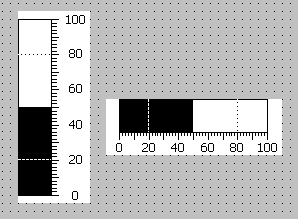
Рис.25. Варианты объекта Bar
 2020-01-15
2020-01-15 1213
1213








